Jedwali la yaliyomo
Unapoandika hati unaweza kuingia katika hali ambapo unahitaji kuleta data kutoka kwa faili tofauti. Kwa kusudi hili, kuleta kutoka kwa programu ya lahajedwali kama Excel ni hali ya kawaida sana. Kwa kweli, kuna mchakato huu ambapo wewe mwenyewe unakili na ubandike kwenye faili ya Neno kutoka kwa Excel. Lakini makala haya yataangazia jinsi ya kujaza hati ya Neno kiotomatiki kutoka Excel.
Pakua Kitabu cha Mazoezi
Pakua kitabu cha kazi kilicho na seti ya data iliyotumika kuonyesha hatua katika makala haya na ujaribu mchakato huo mwenyewe. unapopitia makala.
Auto Populate Word Document.xlsx
Hii hapa ni faili ya Word, iwapo utahitaji marejeleo.
Jaza Hati ya Neno Kiotomatiki.docx
Utaratibu wa Hatua kwa Hatua wa Kujaza Kiotomatiki Hati ya Neno kutoka Excel
Ili kufanya hii unahitaji faili ya Excel ili kuingiza data kutoka, na faili ya Word unayoandikia data yako. Nitakuwa nikipitia hatua zote kwa undani ili mtu yeyote aweze kuelewa bila kujali ujuzi wao wa Excel. Huu hapa ni mwongozo wa kina wa hatua kwa hatua.
Hatua ya 1: Tayarisha Faili ya Excel
Unda faili ya Excel na seti ya data ikiwa huna. Ili kufanya mazoezi, unaweza kujaribu ile iliyotolewa kwenye kisanduku cha kupakua hapo juu. Ikiwa unayo, hakikisha kuwa jedwali/seti ya data inaanzia kwenye kisanduku A1 . Kwa maandamano, ninatumia zifuatazoseti ya data.
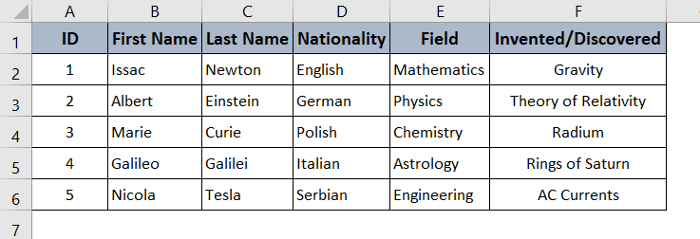
Unaweza kuwa na laha nyingi katika faili yako ya Excel, lakini unaweza kutumia laha moja tu kujaza hati ya Word kutoka Excel kiotomatiki.
Hatua ya 2: Nenda kwenye Hati ya Neno
Sasa, nenda kwenye hati yako ya Neno na uunde kiolezo kabla ya kutaka kugeuza data kiotomatiki. Nimeunda jedwali lifuatalo ili kuweka maelezo yote kando kwa uelewa rahisi.
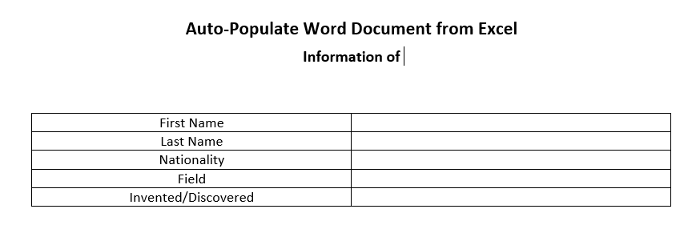
Hii ndiyo sehemu ambayo itasalia bila kubadilika kwa marudio yote.
Soma Zaidi: Jinsi ya Kuingiza Jedwali la Excel kwenye Neno (Njia 8 Rahisi)
Hatua ya 3: Nenda kwenye Mailings Tab
Katika Hati ya Neno, chagua kichupo cha Barua kutoka kwenye utepe wako.

Hatua ya 4: Chagua Laha ya Excel kama Mpokeaji
Sasa, chini ya kichupo, unaweza kupata kikundi cha Anza Kuunganisha Barua . Bofya kwenye Chagua Wapokeaji kisha uchague Tumia Orodha Iliyopo kutoka kwenye menyu kunjuzi.

Hatua ya 5: Chagua Faili ya Excel
A Chagua Chanzo cha Data dirisha litatokea. Sasa nenda kwenye faili yako ya Excel na uichague.

Hatua ya 6: Chagua Laha
Ikiwa una lahajedwali nyingi ndani ya faili moja ya Excel, chagua kwa makini moja unayotaka kusafirisha kutoka. Katika faili hii, ninayo moja tu inayoitwa Dataset . Kisha angalia Safu mlalo ya kwanza ya data iliyo na vichwa vya safuwima ikiwa una vichwa kwenye hifadhidata yako. Nina vichwa kwenye hifadhidata yangu kwa hivyo nimeangalia uwezavyotazama kutoka kwenye takwimu.

Baada ya hapo, bofya Sawa .
Soma Zaidi: Jinsi ya Kuingiza Excel Lahajedwali kuwa Neno (Njia 4 Rahisi)
Visomo Sawa
- Nakili kutoka Excel hadi Neno Bila Kupoteza Umbizo (Njia 4 Rahisi)
- Jinsi ya Kunakili Pekee Maandishi kutoka Excel hadi Neno (Njia 3 za Haraka)
Hatua ya 7: Ingiza Sehemu ya Unganisha
Ikiwa umekamilisha hatua zilizo hapo juu, ni vizuri kwenda kujaza hati ya Neno kutoka kwa Excel kiotomatiki. Unachotakiwa kufanya sasa ni kuingiza sehemu ya kuunganisha ili kuingiza data katika nafasi inayohitajika.
Tuseme unataka jina kamili kwenye kichwa. Ili kufanya hivyo unahitaji kuweka Jina la Kwanza na Jina la Mwisho mfululizo. Fuata hatua hizi ili kujua jinsi ya kufanya hivi.
- Kwanza, chagua nafasi unayotaka kuiweka.

- Kisha nenda kwenye kichupo cha Barua katika utepe wako.
- Katika Uga wa Andika na Uweke kikundi, unaweza kupata Ingiza Uga wa Unganisha Bofya kishale kilicho kando yake.
- Kutoka kwenye orodha kunjuzi, chagua Jina_la_Kwanza .

Utafanya kuwa na kitu kama hiki.

- Rudia mchakato ule ule, lakini wakati huu chagua Jina_la_Mwisho kutoka kwenye menyu kunjuzi ili kuingiza jina la mwisho. .

Kwa kufanya hivyo utakuwa na kitu kama hiki katika faili yako ya Neno.
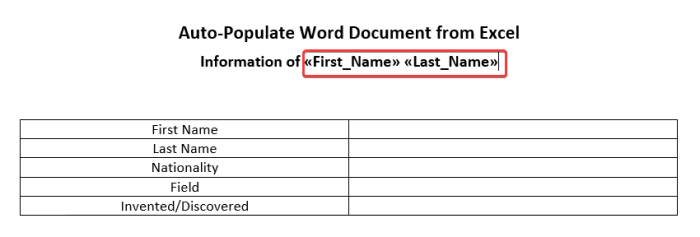
Katika sehemu ya <> yotemajina ya kwanza na katika sehemu ya <> majina yote ya mwisho yatarudiwa.
Hatua ya 8: Rudia Hatua ya Juu Mara Nyingi Unavyohitaji
Hatua ndogo zilizoelezewa katika hatua iliyo hapo juu zinaweza kurudiwa kwa data yote unayotaka kujaza hati ya Neno kutoka kwa Excel kiotomatiki. Kwa mkusanyiko huu wa data, unaweza kuleta kiotomatiki ID , Jina la Kwanza , Jina la Mwisho , Utaifa , Sehemu , na Invented/Discovered data kwenye faili ya Word. Unahitaji tu kuleta unachotaka kutoka kwa menyu kunjuzi.
Kujaza jedwali na vichwa husika kutaonekana hivi.
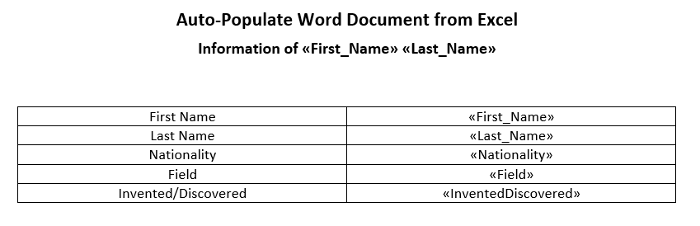
Hatua ya 9: Hakiki Matokeo
Ili kuhakiki jinsi hii itakavyokuwa, chagua Kagua Matokeo kutoka Mailings kichupo.
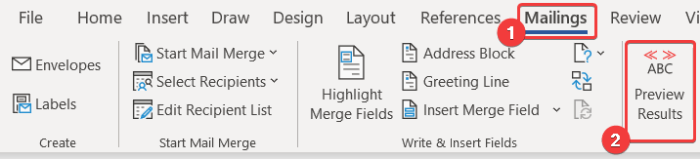
Itaonyesha onyesho la kukagua ya kwanza.
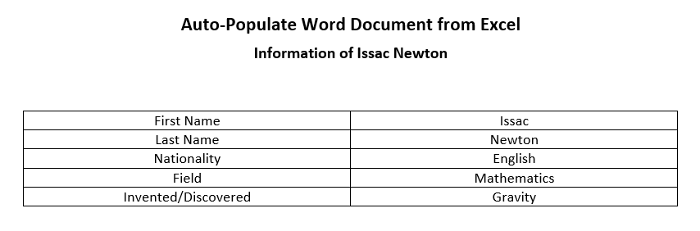
Ili kuchungulia nyingine, katika kichupo cha Utumaji , chini ya Hakiki Matokeo kikundi, chagua vishale ili kubadili vilivyotangulia au vya baadaye.

Kwa mfano, ukichagua kishale cha kulia, unaweza kuona hiki. .

Kwa kubofya kishale cha kulia au kushoto tena, unaweza kuhakiki inayofuata au iliyotangulia kwa njia ile ile.
Soma Zaidi: Jinsi gani ili Kuzalisha Hati ya Neno kutoka kwa Excel Macro
Hatua ya 10: Hifadhi Faili ya Neno
Mwishowe, hifadhi faili ya Neno kwa kwenda kwenye kichupo cha Faili na kuchagua amri ya Hifadhi Kama .

Kumbuka kwamba,unaweza pia kuihifadhi kama faili ya .docx . Katika hali hiyo, itabidi uchague Ndiyo katika kisanduku cha onyo kinachojitokeza kila wakati unapofungua onyo la faili ya Word kuhusu hati iliyo na amri ya SQL.

Unapofuata hatua zote zilizoelezwa hapo juu, Unatuma barua pepe unganisha faili ya Excel na faili ya Word. Kwa kila safu mlalo katika seti ya data ya Excel, faili ya Word huunda laha tofauti. Na katika kila laha, faili ya Word huweka thamani ya safuwima kutoka kwa safu mlalo mahususi katika kiolezo ikichukua nafasi ya <> na tunapata matokeo tunayotaka.
Soma Zaidi: Jinsi ya Kufungua Hati ya Neno na Kuhifadhi Kama PDF au Docx na VBA Excel
Hitimisho
Hii ulikuwa mwongozo wa hatua kwa hatua wa kujaza hati ya Neno kutoka Excel kiotomatiki. Natumai umepata mwongozo huu kuwa wa manufaa na wenye taarifa. Ikiwa una maswali au mapendekezo, tujulishe hapa chini. Kwa miongozo zaidi kama hii, tembelea Exceldemy.com .

